HDR aktivieren unter Windows 11 ist jetzt möglich. HDR steht für High Dynamic Range ist dafür zuständig, die helligkeit und Farben besser auf einem modernen Monitor darzustellen. Für Gamer ist diese Funktion eine Bereicherung und eines besseren Stillvergnügten. Mit Windows 11 hat Microsoft die Option eingebaut, HDR zu aktivieren oder zu deaktivieren. Auf diese Anleitung zeigen wir Euch, wo Sie diese Funktion finden und nach Wünsche anpassen können.
HDR Aktivieren in Windows 11
Erhalten Sie für Spiele, Videos und Apps in HDR (High Dynamic Range) ein helleres und lebendigeres Bild. Schritt-für-Schritt-Anleitung wie Sie HDR Aktivieren bei Windows 11.
- Starte Sie die Windows 11 Einstellungen, indem Sie die Tastenkombination Windows + I drücken.
- Klicken Sie auf „System“ und weiter auf „Anzeige“.
- Aktivieren Sie das Kontrollkästchen neben „HDR verwenden“. Wenn Sie auf den kleinen Pfeil nach rechts klicken, sehen Sie weitere Informationen über HDR oder HDR-Steaming.
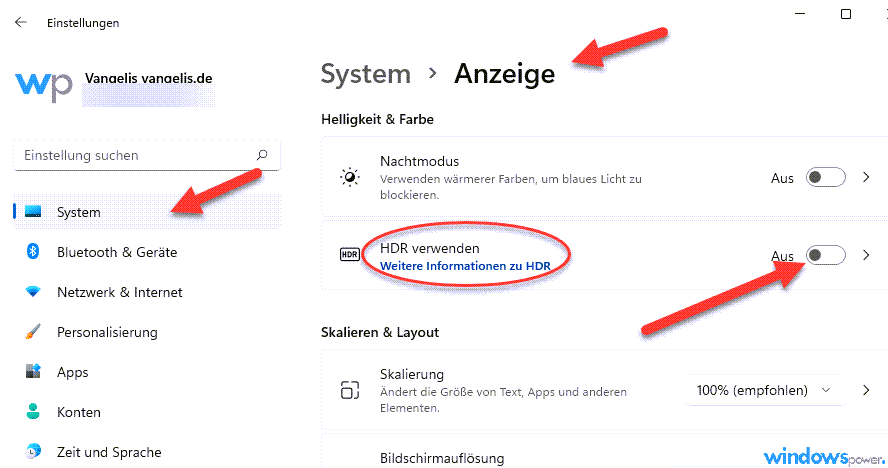
Das war’s, so einfach können Sie HDR aktivieren bei Windows 11 aktivieren. Sollten Sie die Funktion nicht haben wollen, können Sie die wieder deaktivieren.
Weitere Informationen, ob Ihr Monitor HDR-zertifiziert ist, finden Sie auf der Hersteller Webseite.
Wenn Sie zu Einstellungen > System > Anzeige > Erweiterte Anzeige wechseln und ihr Bildschirm nicht als zertifiziert angezeigt wird (neben der HDR-Zertifizierung wird nicht gefunden angezeigt), kann das daran liegen, dass es keine HDR-Zertifizierung hat.
Ihr Windows 11-Gerät muss über eine integrierte Grafikkarte verfügen, die die Verwaltung digitaler Rechte von PlayReady-Hardware (für geschützte HDR-Inhalte) unterstützt, und es müssen die erforderlichen Codecs für die 10-Bit-Videodecodierung installiert sein. Geräte, die moderne Prozessoren verwenden, unterstützen diese Funktion. Einige Codecs sind möglicherweise bereits auf Ihrem PC installiert. Dies sind die gängigen Codecs, die für die Wiedergabe von HDR-Videos erforderlich sind:
HEVC. Sie benötigen diesen Codec und ein Premium-Abonnement, um HDR-Videos auf Netflix wiedergeben zu können. Um festzustellen, ob dieser Codec installiert ist, öffnen Sie Einstellungen, wählen Sie Apps > Apps & Features aus, und suchen Sie dann nach Videoerweiterung. Wenn dieser Codec ’ nicht installiert ist, können Sie ihn aus dem Microsoft Store—HEVC-Videoerweiterungen herunterladen.
VP9. Sie benötigen diesen Codec, um HDR-Videos auf YouTube wiederzugeben. Um festzustellen, ob dieser Codec bereits installiert ist, öffnen Sie die Microsoft Store-App, und suchen Sie dort danach—VP9-Videoerweiterungen.
AV1. Um festzustellen, ob dieser Codec bereits installiert ist, öffnen Sie die Microsoft Store-App, und suchen Sie dort danach—AV1-Videoerweiterung.
Es wird außerdem empfohlen, die neuesten Grafiktreiber (WDDM) auf Ihrem Windows-PC zu installieren. Um die neuesten Treiber zu erhalten, wechseln Sie zu Einstellungen > Windows Updates > Erweiterte Optionen > Optionale Updates, oder besuchen Sie die Website ihres PC-Herstellers
| # | Vorschau | Produkt | Bewertung | Preis | |
|---|---|---|---|---|---|
| 1 |
|
Microsoft Windows 11 Pro | 1 Gerät | 1 Benutzer | PC... | 146,90 EUR | Bei Amazon kaufen | |
| 2 |
|
Microsoft Windows 11 Home | 1 Gerät | 1 Benutzer | PC... | 119,22 EUR | Bei Amazon kaufen | |
| 3 |
|
Windows | 1,29 EUR | Bei Amazon kaufen |


![USB-Laufwerke deaktivieren und aktivieren in Windows 11 [2025] USB Deaktivierung](https://www.windowspower.de/wp-content/uploads/2025/06/usb-deaktivierung-300x154.webp)




![USB-Laufwerke deaktivieren und aktivieren in Windows 11 [2025] USB Deaktivierung](https://www.windowspower.de/wp-content/uploads/2025/06/usb-deaktivierung-450x231.webp)

![Windows 11 Bloatware entfernen 2025: Schritt für schritt Anleitung [+Tools] Windows 11 Systembereinigung](https://www.windowspower.de/wp-content/uploads/2025/06/Windows-11-Systembereinigung-450x257.jpeg)